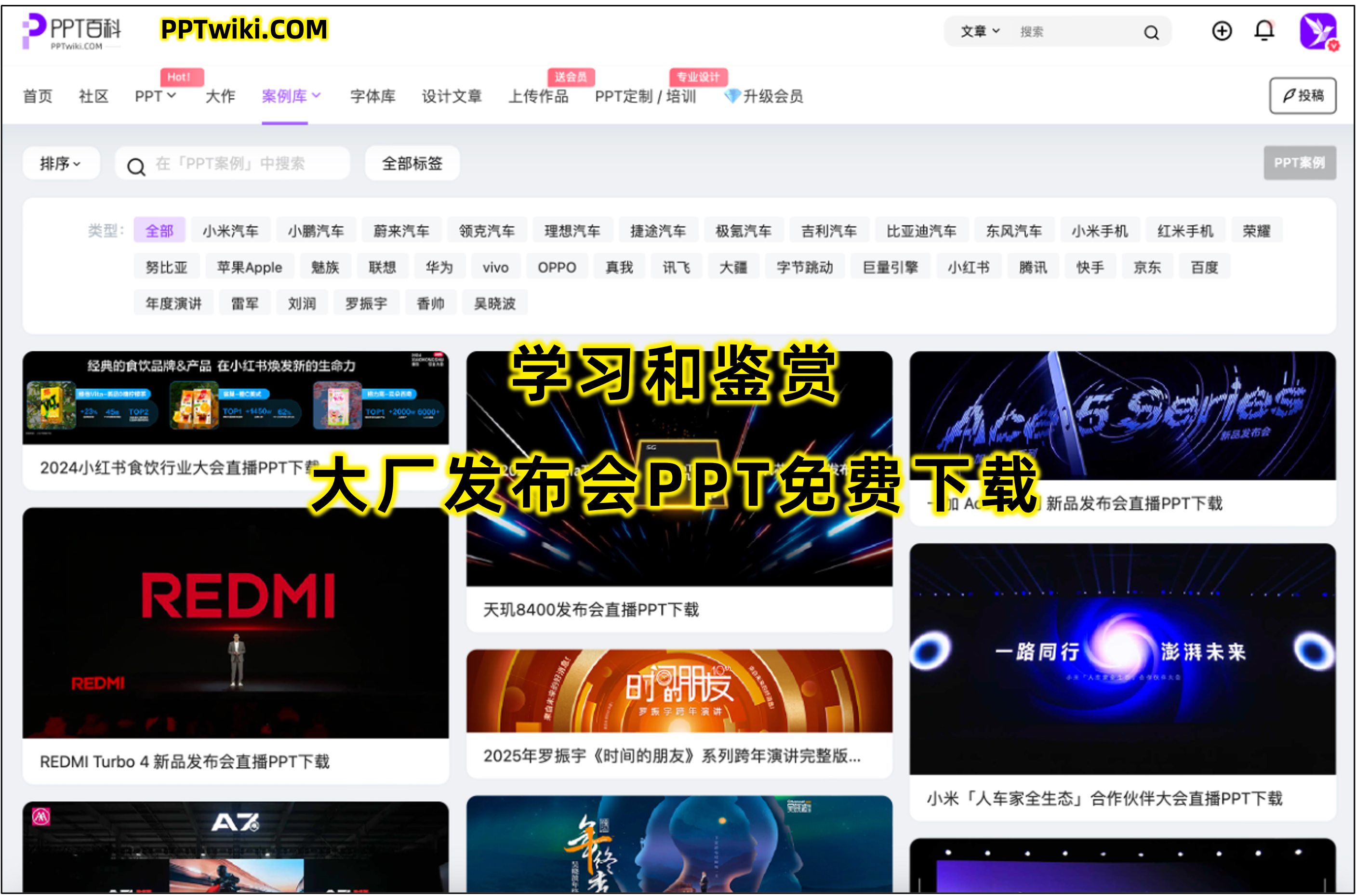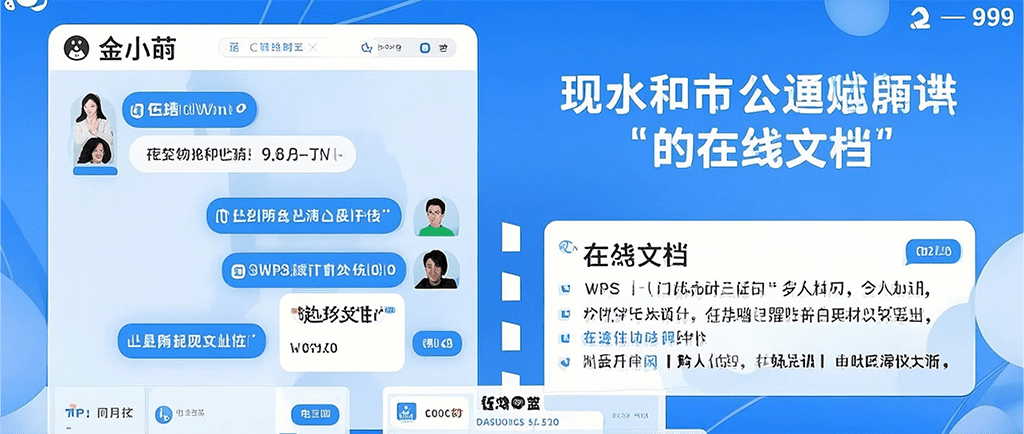
5个PPT资源管理技巧:PPT幻灯片上传与删除简易指南
在日常的PPT设计工作中,我们不仅要关注幻灯片的内容与布局,还要高效管理我们的PPT文件资源。无论是上传PPT到云端,还是删除不需要的幻灯片,掌握一些有效的资源管理技巧,能大大提升工作效率,减少不必要的麻烦。这篇文章将为大家介绍5个PPT资源管理技巧,帮助你更好地进行PPT幻灯片上传与删除,确保你在PPT设计和制作过程中,保持文件整洁、有序。
1. 使用云存储工具上传PPT文件
随着技术的不断发展,PPT文件上传到云端已成为了一种普遍做法。不仅能够随时随地访问文件,还能保障文件的安全性和便捷分享。在选择上传平台时,首先要考虑其稳定性与兼容性,确保文件能顺利保存和访问。
常见的云存储平台
目前,市面上有许多优秀的云存储工具,它们不仅支持PPT文件上传,还提供了便捷的管理和共享功能:
- Google Drive:Google的云存储服务,支持PPT文件上传并可以在线查看和编辑。对于需要团队协作的PPT文件,Google Drive提供了非常便捷的共享功能。
- OneDrive:作为微软的云存储服务,OneDrive与Office软件紧密集成,PPT文件上传后可以直接在云端进行编辑,极大地方便了PPT文件的管理和分享。
- Dropbox:Dropbox提供高效的文件同步与共享功能,支持多平台使用,对于存储PPT文件非常合适,尤其是对于大文件上传,它的传输速度和稳定性都表现出色。
在选择云存储时,考虑以下几个因素:
- 存储空间:每个云平台提供的免费存储空间不同,使用时要了解自己需要多少空间。
- 文件安全:云存储平台需要有良好的安全保障,确保文件不会丢失或泄露。
- 文件分享和权限管理:特别是当PPT需要分享给团队或客户时,平台的权限管理功能非常重要。
如何上传PPT文件到云端?
上传PPT文件的操作其实都非常简单:
- 登录你的云存储账户。
- 点击“上传”按钮,选择需要上传的PPT文件。
- 等待文件上传完成,上传成功后,你可以在云端管理该文件,如修改名称、重命名或移动到不同的文件夹中。
- 通过共享链接将文件发送给需要的人员,或设置不同的权限(例如“查看”或“编辑”权限)。
通过云存储工具上传PPT文件,不仅可以高效管理文件,还能实现跨设备同步,随时随地工作。
2. 利用PPT模板资源库进行快速上传
PPT模板资源库是现代PPT设计中不可或缺的工具,它提供了大量经过精心设计的模板,能够帮助你节省设计时间并提升PPT的质量。使用模板库时,上传自定义设计或需要的模板,可以让你在创建PPT时事半功倍。
如何有效管理PPT模板?
- 下载和整理模板:通过模板库下载所需的PPT模板,整理到不同的文件夹中,按照设计风格、用途(如商业汇报、学术演讲等)进行分类。这样能够在使用时快速找到合适的模板。
- 定期更新和清理模板库:随着设计需求的变化,定期更新你的模板库,删除那些不再使用或过时的模板,保持模板库的高效性。
常见的PPT模板资源库
- PPTWiki:这是一个专注于职场办公PPT设计的原创平台,提供了丰富的PPT模板、课件、背景图片等资源。你可以上传自己的PPT设计作品,和其他设计师进行共享。
- SlideModel:这是一个提供高质量PPT模板的付费平台,适合需要专业设计模板的用户。
- Canva:Canva不仅提供了海量的设计模板,还允许你上传自己的PPT文件,并进行二次编辑和设计,非常适合个人或小团队使用。
通过使用PPT模板资源库,你不仅能快速上传和下载所需的模板,还能在设计时得到更多灵感,提升整体的设计效率和效果。
3. 删除不必要的幻灯片,保持PPT简洁
在PPT设计的过程中,往往容易出现冗余的幻灯片,这些幻灯片有可能影响整体的呈现效果,甚至让PPT文件体积过大,影响演示流畅性。及时删除不必要的幻灯片,能够提升文件的管理效率。
如何删除PPT中的幻灯片?
- 打开你的PPT文件,进入“幻灯片浏览”视图。
- 选择你想要删除的幻灯片,可以按住Ctrl键,选择多个幻灯片。
- 右键点击选中的幻灯片,选择“删除幻灯片”。
- 删除幻灯片后,记得保存文件,并查看是否影响了演示内容的连贯性。
如何避免幻灯片过多问题?
- 精简内容:在制作PPT时,始终保持“简洁为王”的原则,每一张幻灯片都要有清晰的主题和目的,避免过多无关内容的堆砌。
- 合并幻灯片:如果发现某些幻灯片内容相似,考虑将它们合并为一张幻灯片。这样不仅能减少文件大小,还能让演示更加简洁。
- 使用隐藏幻灯片功能:如果有些幻灯片仅供参考或备用,可以使用“隐藏幻灯片”功能,而不是直接删除。这样,在演示时可以轻松跳过这些幻灯片。
4. 使用PPT文件管理软件进行批量管理
随着PPT文件数量的增加,手动管理文件可能会变得非常繁琐。此时,使用专业的PPT文件管理软件,可以帮助你更高效地管理文件,包括批量上传、批量删除、分类整理等。
常见的PPT文件管理软件
- Xmind:这是一款强大的思维导图工具,也可以用来管理PPT文件。通过Xmind,你可以创建PPT文件的目录和结构,便于后续整理和修改。
- FileOptimizer:这款工具能够批量压缩PPT文件,减少文件的存储空间,使其更便于上传和分享。对于文件太大或包含大量图片的PPT尤其有效。
如何高效管理PPT文件?
- 使用标签或文件夹管理文件:创建不同的文件夹,按项目、日期或用途分类PPT文件。
- 定期备份:确保定期将重要的PPT文件备份到外部存储设备或云端,以防丢失。
- 文件重命名:为文件起一个清晰的命名规则,避免文件名混乱,影响后续查找。
5. 控制PPT文件的版本与历史记录
在多人合作或者频繁修改的PPT项目中,管理文件的版本和历史记录变得尤为重要。通过使用版本控制功能,你可以轻松恢复到某个版本,避免数据丢失或误操作。
如何进行PPT版本控制?
- 使用云平台的版本控制功能:Google Drive、OneDrive等云平台都提供了文件版本控制功能,可以查看并恢复历史版本。
- 手动命名版本:如果你不使用云存储,也可以手动给PPT文件命名版本号,例如“项目计划v1.pptx”、“项目计划v2.pptx”等。这样能够清晰区分每次修改的版本。
- 使用PPT管理工具:一些PPT管理软件如SlideDog支持创建PPT文件的版本历史,帮助你跟踪并恢复至所需版本。
总结
无论是上传PPT文件,还是删除幻灯片或管理模板资源,高效的资源管理都能够让你的PPT设计工作更加轻松和高效。掌握这些PPT资源管理技巧,能够让你在工作中更加得心应手,提高工作效率,并避免不必要的错误和混乱。
如果本文未能解决您的问题,或者您在办公领域有更多疑问,我们推荐您尝试使用PPT百科 —— 专为职场办公人士打造的原创PPT模板、PPT课件、PPT背景图片、PPT案例下载网站(PPTwiki.COM)、人工智能AI工具一键生成PPT,以及前沿PPT设计秘籍,深度剖析PPT领域前沿设计趋势,分享独家设计方法论,更有大厂PPT实战经验倾囊相授。
在 AIGC 飞速发展的当下,PPT 设计领域也在不断革新。但无论时代如何变迁,我们对 PPT 所承载的爱与美的追求延绵不息。